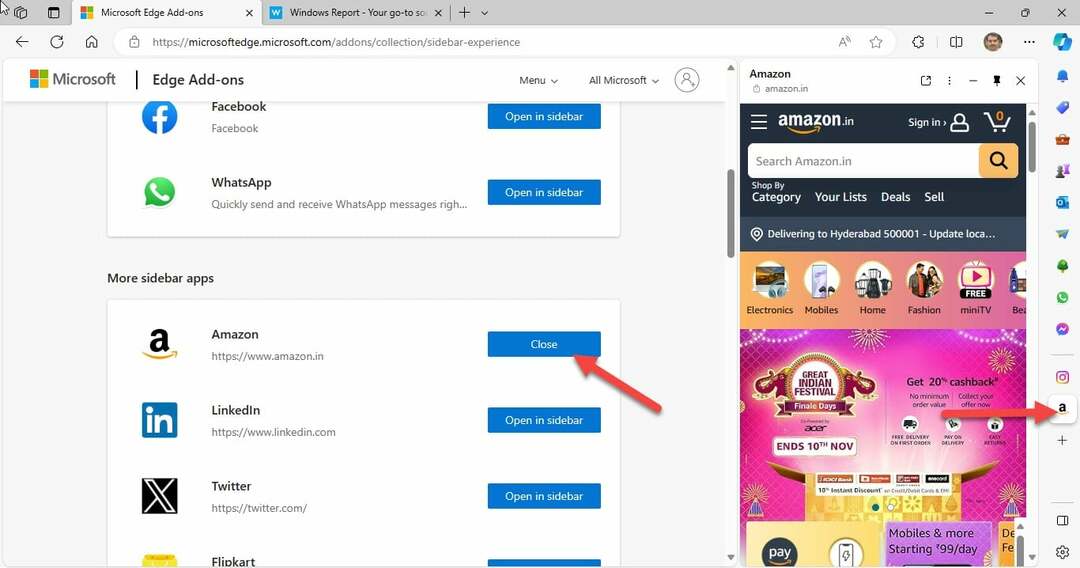Recientemente se ha observado que muchos usuarios de Windows han comenzado a quejarse del problema que enfrentan con el navegador Microsoft Edge. El problema hace que los usuarios cierren sesión en todos los sitios que están navegando y, por lo tanto, dificultan mucho la experiencia de navegación.
Al investigar este problema, las razones detrás de esto se enumeran a continuación.
- Bloqueo de cookies de terceros y otros datos
- Cambiar la configuración de borde
- Eliminar cookies y otros datos cada vez que cierra el navegador
- Datos de navegación dañados
- Extensiones de terceros instaladas en el navegador Edge
Si se enfrenta a un problema de este tipo o similar en su sistema, hemos compilado un conjunto de soluciones en esta publicación después de investigar profundamente los puntos mencionados anteriormente, lo que podría ayudar al usuario a solucionar a ellos.
Tabla de contenido
Solución 1: cambie la configuración de datos de navegación en el navegador Edge
Paso 1: Presiona el ventanas clave y tipo borde y luego, golpea Ingresar llave que abre la Borde de Microsoft navegador.

Paso 2: Abra una nueva pestaña en el navegador Edge y escriba edge://configuración/privacidad en él y toque en el Ingresar llave.
Paso 3: Esto lo lleva a la página de Privacidad, búsqueda y servicios.
Paso 4: desplácese hacia abajo en esta página hasta que borre los datos de navegación y haga clic en Elija qué borrar cada vez que cierre el navegador.
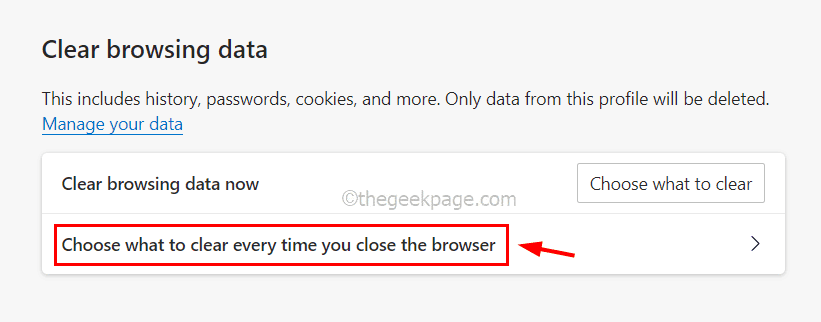
Paso 5: apague los botones de alternancia de Cookies y otros datos del sitio y también, el contraseñas opción haciendo clic en él como se muestra en la imagen de abajo.
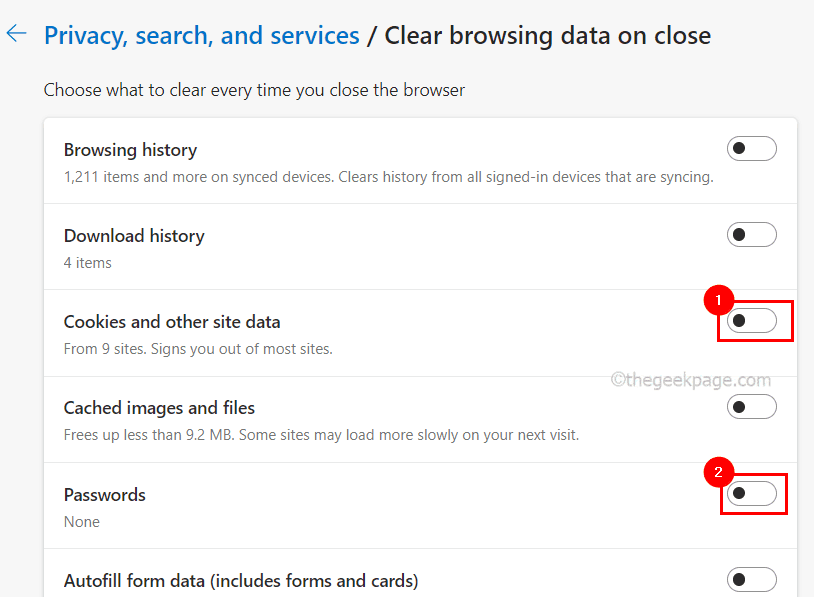
Paso 6: Una vez hecho esto, reinicie el navegador Edge.
ANUNCIO PUBLICITARIO
Solución 2: deshabilitar las extensiones
A veces, sin saberlo, instalamos las extensiones de fuentes de terceros para una mejor experiencia durante la navegación. Estas extensiones pueden ser la razón del problema que el usuario puede notar cada vez que accede al navegador perimetral.
A continuación, le mostramos cómo puede deshabilitar las extensiones siguiendo unos pocos pasos.
Paso 1: Abierto la Borde navegador en su sistema.
Paso 2: después de abrirlo, abra una nueva pestaña y escriba borde://extensiones/ en la barra de direcciones y presione la tecla Intro para ir a la Extensiones página como se muestra a continuación.

Paso 3: en el lado izquierdo de la página Extensiones, asegúrese de estar en la Extensiones pestaña.
Paso 4: En el lado derecho de la página, haga clic en Remover en todas las extensiones bajo De otras fuentes para eliminar las extensiones del navegador Edge.
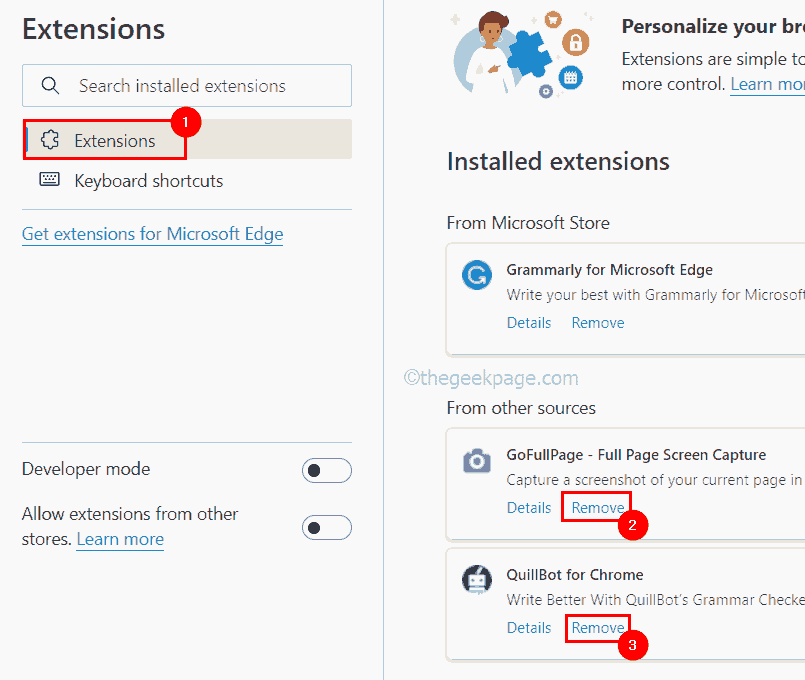
Paso 5: Una vez hecho esto, reinicie el navegador Edge y verifique si el problema se resolvió.
Solución 3: reparar el navegador Microsoft Edge
Paso 1: Para abrir el aplicaciones instaladas en su sistema, presione el botón ventanas clave y tipo aplicaciones instaladas y luego presione Ingresar llave.

Paso 2: una vez que se abra la página de aplicaciones instaladas, escriba borde en el cuadro de búsqueda como se muestra a continuación.
Paso 3: Esto mostrará el Borde de Microsoft aplicación en los resultados de búsqueda.
Paso 4: Luego, haga clic en el puntos suspensivos horizontales (…) del navegador Edge y toque en Modificar.
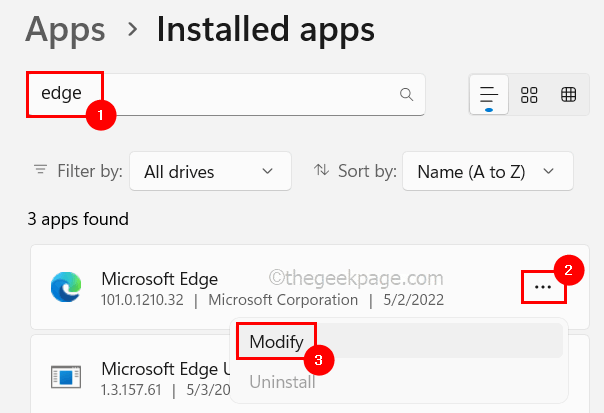
Paso 5: Acepte el aviso de UAC en la pantalla para avanzar haciendo clic en Sí.
Paso 6: ahora aparece la ventana de reparación en la pantalla y luego, haga clic en Reparar para comenzar a reparar el navegador Microsoft Edge.
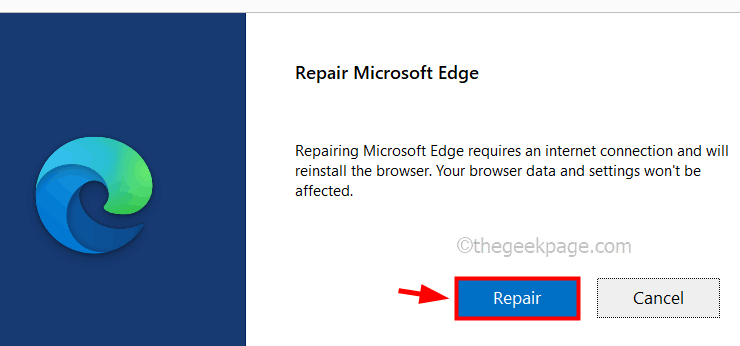
Paso 7: Esto comenzará a descargar e instalar el último navegador Microsoft Edge.
Solución 4: deshabilitar / desactivar Bloquear cookies de terceros
Paso 1: abra la aplicación del navegador Edge en el sistema.
Paso 2: en una nueva pestaña, copie y pegue la siguiente ruta en la barra de direcciones y presione Ingresar para llegar a la página de Cookies y datos almacenados.
edge://configuración/contenido
Paso 3: Ahora haga clic en el Administrar y eliminar cookies y datos del sitio opción en la parte superior de la página.
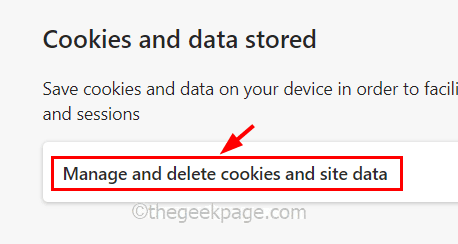
Paso 4: Desactivar la Bloquear cookies de terceros opción haciendo clic en su botón de alternar como se muestra a continuación.
Además, asegúrese de Permitir que los sitios guarden y lean datos de cookies la opción es activado, que es recomendado por el navegador de borde.
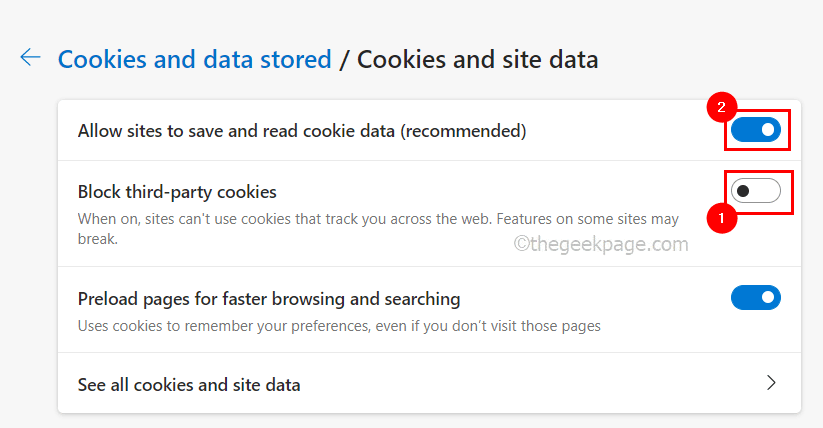
Solución 5: intente restablecer el navegador Microsoft Edge
Paso 1: abra el navegador Edge y luego, abra una nueva pestaña.
Paso 2: Escriba borde://configuración/restablecer en la barra de direcciones de la nueva pestaña y presiona Ingresar.
Paso 3: en la página Restablecer configuración, haga clic en Restaurar la configuración a sus valores predeterminados opción como se muestra a continuación.
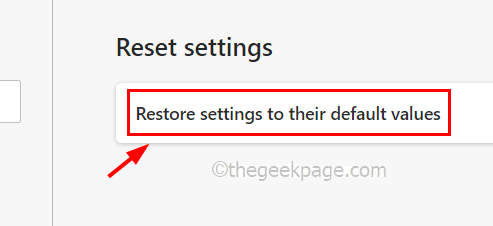
Paso 4: Luego, haga clic en Reiniciar en la ventana que aparece en la pantalla del navegador edge.
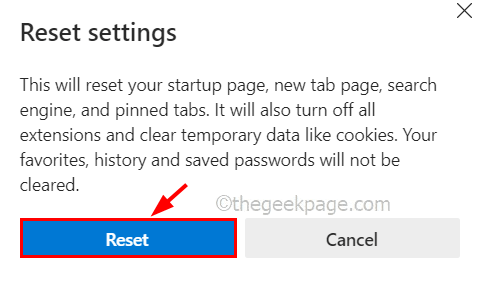
Paso 5: Esto restablecerá la aplicación de borde a su configuración predeterminada y, una vez hecho esto, mostrará un mensaje de éxito.
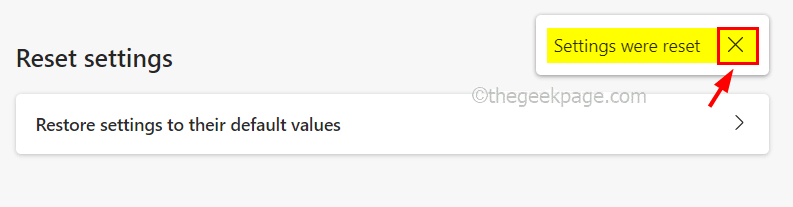
Paso 6: reinicie la aplicación del navegador Edge y verifique si el problema se resolvió.
Solución 6: compruebe las tareas de S4U con la aplicación PowerShell
Paso 1: Para abrir la aplicación Powershell en su sistema, presione el ventanas y R llaves juntas que abren el Correr caja.
Paso 2: Luego, escriba potencia Shell en el correr caja y prensa CTRL, MAYÚS y INGRESAR llaves juntas para abierto la Potencia Shell aplicación como un administración.

Paso 3: Tipo la dominio dado a continuación en el Potencia Shell aplicación y golpe Ingresar tecla para buscar cualquier tarea S4U programada en el sistema.
Get-ScheduledTask | foreach { If (([xml](Export-ScheduledTask -TaskName $_.TaskName -TaskPath $_.TaskPath)).GetElementsByTagName("LogonType").'#text' -eq "S4U") { $_.TaskName } }
Paso 4: si había alguna tarea programada, se mostrará en la ejecución del comando anterior como se muestra a continuación.
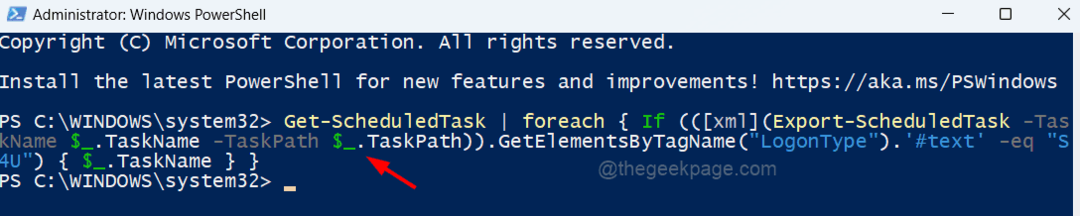
Paso 5: Vaya al Programador de tareas y deshabilite/elimine las tareas que podrían interrumpir y crear problemas en el navegador perimetral como se mencionó anteriormente.
Paso 6: una vez hecho esto, cierre la aplicación Powershell e intente abrir el navegador de borde y vea si el problema persiste.
Paso 1 - Descargue la herramienta de reparación de PC Restoro desde aquí
Paso 2: haga clic en Iniciar escaneo para encontrar y solucionar cualquier problema de PC automáticamente.